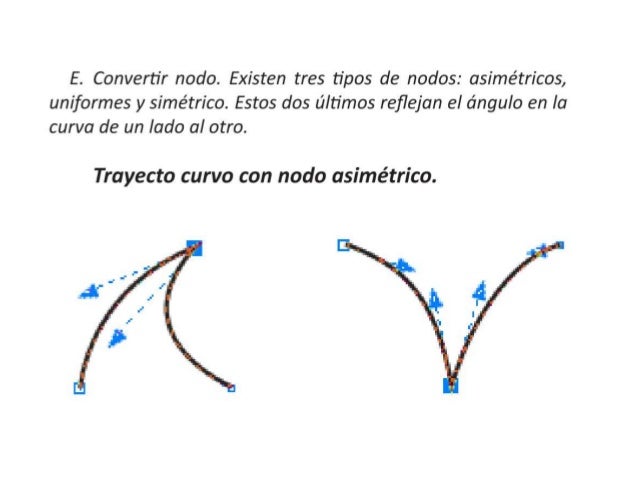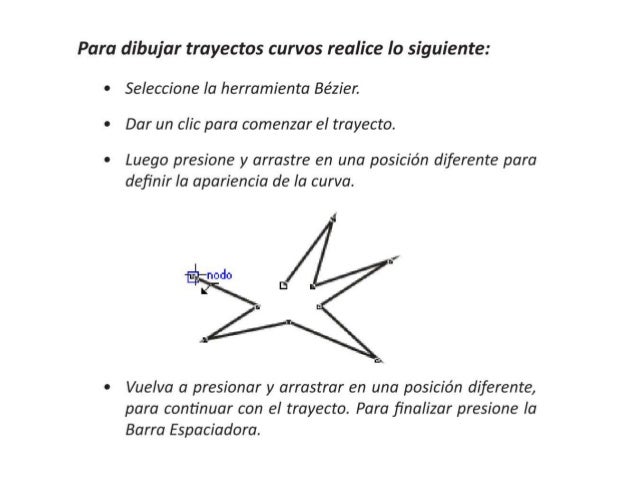CorelDRAW es un programa de dibujo vectorial que facilita la creación de ilustraciones profesionales: desde simples logotipos a complejas ilustraciones técnicas. Sus herramientas están diseñadas para responder a las necesidades de los profesionales del sector de artes gráficas.
En esta sección se presentan las principales funciones de CorelDRAW y se incluye información sobre el uso de la Ayuda y la forma de obtener asistencia técnica.
El espacio de trabajo de CorelDRAW contiene dos grupos de botones de herramientas:
· La barra de herramientas
· La caja de herramientas
A continuación se incluyen las descripciones de ambos grupos de herramientas junto con los procedimientos para ocultarlos o verlos en pantalla. Tanto los grupos de herramientas como las ventanas acoplables de CorelDRAW se pueden desacoplar.
La barra de herramientas se compone de botones que sirven de acceso directo a muchos comandos de los menús.
Haga clic en este botón Para
Iniciar un dibujo nuevo.
Abrir un dibujo.
Guardar un dibujo.
Imprimir un dibujo.
Cortar los objetos seleccionados y almacenarlos en el Portapapeles.
Copiar los objetos seleccionados en el Portapapeles.
Pegar el contenido del Portapapeles en un dibujo.
Deshacer una acción.
Rehacer una acción cancelada.
Importar un dibujo.
Exportar un dibujo.
Establecer un nivel de zoom.
Iniciar las aplicaciones Corel.
Acceder a la página Web de la comunidad de gráficos de Corel.
Ejecutar ¿Qué es esto? o la Ayuda contextual
en la forma de lista es como lo podemos en contrar en la barra de herramientas
Los menús laterales contienen un conjunto de herramientas de CorelDRAW relacionadas entre sí. Una flecha pequeña en el ángulo superior derecho de un botón de la caja de herramientas indica que existe un menú lateral: por ejemplo el menú lateral para editar formas.
La tabla siguiente contiene la descripción de las herramientas incluidas en la caja de herramientas y sus menús laterales.
Menú lateral Descripción
Editar formas Permite acceder a las herramientas Forma, Cuchillo, Borrador y Transformación libre.
Zoom Permite acceder a las herramientas Zoom y Mano.
Curvas Permite acceder a las herramientas Mano alzada, Bézier, Medios artísticos, Cotas y Línea de conexión interactiva.
Objeto Permite acceder a las herramientas Polígono, Espiral y Papel gráfico.
Formas perfectas Permite acceder a las herramientas Formas básicas, Formas de flecha, Formas de diagrama de flujo, Formas de estrella y Formas de notas.
Herramientas interactivas Permite acceder a las herramientas Mezcla interactiva, Silueta interactiva, Distorsión interactiva, Envoltura interactiva, Extrusión interactiva, Sombra interactiva y Transparencia interactiva.
Cuentagotas Permite acceder a las herramientas Cuentagotas y Bote de pintura.
Herramientas de contorno Permite acceder a los cuadros de diálogo Pluma del contorno y Color del contorno, a la ventana acoplable Color y a una selección de contornos de distinta anchura.
Relleno Permite acceder a los cuadros de diálogo Color de relleno, Relleno degradado, Relleno de patrón, Relleno de textura y Relleno PostScript, así como a la ventana acoplable Color.
Relleno interactivo Permite acceder a las herramientas Relleno interactivo y Relleno interactivo de malla.